- Μέθοδος 1: Πώς να ανακτήσετε τις διαγραμμένες φωτογραφίες από το πρόσφατα διαγραμμένο άλμπουμ
- Μέθοδος 2: Πώς να ανακτήσετε εικόνες από το iCloud Online
- Μέθοδος 3: Πώς να ανακτήσετε τις διαγραμμένες φωτογραφίες από το iCloud στο iPad
- Μέθοδος 4: Πώς να ανακτήσετε φωτογραφίες από το iCloud Backup με το FoneLab
Επαναφορά φωτογραφιών από το iCloud στο iPad με διαφορετικούς τρόπους
 Ενημερώθηκε από Valyn Hua / 19 Μαρτίου 2021 10:00
Ενημερώθηκε από Valyn Hua / 19 Μαρτίου 2021 10:00Δυστυχώς διέγραψα τις φωτογραφίες από το ταξίδι για πικνίκ των γονιών μου από το iPad. Δεν ξέρω αν έχουν δημιουργηθεί αντίγραφα ασφαλείας για τις διαγραμμένες φωτογραφίες στο iCloud. Φοβάμαι ότι δεν μπορώ να βρω τις χαμένες μου φωτογραφίες ακόμα κι αν κάνω επαναφορά του iPad. Μπορεί κάποιος να μου πει πώς να επαναφορά των διαγραμμένων φωτογραφιών από το iPad?
Είναι βολικό να χρησιμοποιείτε την ενσωματωμένη εφαρμογή κάμερας iPad για να τραβάτε φωτογραφίες, ειδικά όταν δεν έχετε μαζί σας την κάμερα. Η κάμερα iPad μπορεί να απαθανατίσει τις πιο αξέχαστες στιγμές, όπως στιγμές διασκέδασης με φίλους, το τοπίο στο ταξίδι.
Η απώλεια αυτών των πολύτιμων εικόνων μπορεί να τρελάνει τους ανθρώπους. Γι' αυτό πρέπει να δημιουργήσουμε ένα αντίγραφο ασφαλείας με το iCloud για αυτά τα σημαντικά δεδομένα στο iPad.
Για λόγους ασφαλείας, η Apple παρέχει στους χρήστες υπηρεσία iCloud για δημιουργία αντιγράφων ασφαλείας και επαναφορά δεδομένων στο iPad. Αν κάνετε backup στο iPad σας συχνά, θα το κάνετε ανακτήσετε τις διαγραμμένες φωτογραφίες σας πολύ πιθανό.

Σε γενικές γραμμές, μπορείτε να ανακτήσετε φωτογραφίες από Πρόσφατα διαγραμμένο άλμπουμ εάν η διαγραφή δεν πραγματοποιηθεί πλέον για 30 ημέρες ή ανακτήστε τις διαγραμμένες φωτογραφίες στον ιστότοπο iCloud για όσο διάστημα έχετε ενεργοποιήσει iCloud Photo Library, ή να επαναφέρετε το αντίγραφο ασφαλείας iCloud που περιέχει τις διαγραμμένες φωτογραφίες.
Διαβάστε για το πώς να ανακτήσετε φωτογραφίες από το νεκρό iPhone.
Εδώ, επιτρέψτε μου να σας παρουσιάσω τα λεπτομερή βήματα αυτών των μεθόδων αντίστοιχα.

Λίστα οδηγών
- Μέθοδος 1: Πώς να ανακτήσετε τις διαγραμμένες φωτογραφίες από το πρόσφατα διαγραμμένο άλμπουμ
- Μέθοδος 2: Πώς να ανακτήσετε εικόνες από το iCloud Online
- Μέθοδος 3: Πώς να ανακτήσετε τις διαγραμμένες φωτογραφίες από το iCloud στο iPad
- Μέθοδος 4: Πώς να ανακτήσετε φωτογραφίες από το iCloud Backup με το FoneLab
1. Πώς να ανακτήσετε τις διαγραμμένες φωτογραφίες από το πρόσφατα διαγραμμένο άλμπουμ
Είναι ένα παιχνιδιάρικο για να λάβετε πίσω φωτογραφίες που διαγράφηκαν πρόσφατα.
Υπάρχει ένα Πρόσφατα διαγραμμένο άλμπουμ στο Φωτογραφίες app στο iPad, αποθηκεύονται εδώ όλες οι φωτογραφίες που έχουν διαγραφεί κατά τις τελευταίες 30 ημέρες. Αυτό είναι το πρώτο τέχνασμα που αξίζει να δοκιμάσετε όταν πρέπει να έχετε πρόσβαση στις διαγραμμένες φωτογραφίες σας.
Βήμα 1 Πηγαίνετε στο Φωτογραφίες app στο iPad σας.
Βήμα 2 Πατήστε Άλμπουμ στην κάτω δεξιά γωνία.
Βήμα 3 Βρείτε και πατήστε για να εισέλθετε στο Πρόσφατα διαγραμμένο άλμπουμ.
Βήμα 4 Πατήστε Αγορά στην πάνω δεξιά γωνία
Βήμα 5 Επιλέξτε τις φωτογραφίες που θέλετε να κρατήσετε και πιέστε Ανάκτηση. Ή επιλέξτε Ανάκτηση όλων.
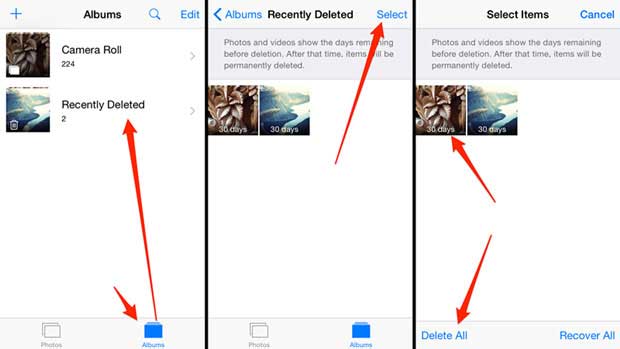
Εάν οι χαμένες εικόνες είναι μεγαλύτερες από 30 ημέρες, θα αφαιρεθούν μόνιμα.
Ίσως ψάχνετε τρόπους για να ανακτήσετε τις φωτογραφίες που διαγράφονται οριστικά.
Στη συνέχεια, ας δοκιμάσουμε το δεύτερο κόλπο.
2. Πώς να ανακτήσετε εικόνες από το iCloud Online
Στην πραγματικότητα, λόγω της λειτουργίας αυτόματου συγχρονισμού, όταν διαγράψατε τις φωτογραφίες από το iPad με iCloud Photo Library αυτές οι φωτογραφίες θα αφαιρεθούν επίσης από τον ιστότοπο iCloud.
Όμως, σε offline κατάσταση ή εκτός iCloud Photo Library, η διαγραφή των φωτογραφιών στο iPad δεν θα ενημερωθεί στον ιστότοπο iCloud.
Αυτό το καθιστά δυνατό ανακτήστε φωτογραφίες από το iCloud σε απευθείας σύνδεση.
Βήμα 1Πηγαίνετε στο icloud.com και συνδεθείτε με το iCloud ID σας.
Βήμα 2 Πατήστε Φωτογραφίες στο κύριο μενού.
Βήμα 3 Δείτε αυτές τις φωτογραφίες και δείτε αν οι διαγραμμένες φωτογραφίες σας παραμένουν εδώ.

3. Πώς να ανακτήσετε τις διαγραμμένες φωτογραφίες από το iCloud στο iPad
Είναι χρήσιμο να δημιουργείτε συχνά το iCloud backup, το οποίο σας δίνει την ευκαιρία να ανακτήσετε οποιοδήποτε είδος δεδομένων στο iPad σας.
Βήμα 1Πατήστε ρυθμίσεις στο iPad σας, στη συνέχεια επιλέξτε General > Επαναφορά > Διαγραφή όλου του περιεχομένου και ρυθμίσεων.
Βήμα 2 Πατήστε διαγράψετε και πάλι για επιβεβαίωση, τότε το iPad θα επανεκκινήσει αυτόματα.
Βήμα 3 Ακολουθήστε τα βήματα ρύθμισης για να ορίσετε τη γλώσσα, τη θέση, την ημερομηνία και την ώρα.
Βήμα 4 Στις Εφαρμογές και δεδομένα διασύνδεση, πατήστε Επαναφορά από το αντίγραφο ασφαλείας iCloud.
Βήμα 5 Από τα αρχεία αντιγράφων ασφαλείας που αναφέρονται, επιλέξτε ένα για να ανακτήσετε.

Πρέπει να έχετε συνειδητοποιήσει ότι πρέπει να εργοστασιακά επαναφέρετε το iPad σας κατά τη διάρκεια. Και δεν μπορείς προβολή εφεδρικών φωτογραφιών iCloud πριν την αποκατάσταση. Εάν δεν θέλετε να διακινδυνεύσετε να χάσετε κάποια τρέχοντα δεδομένα στο iPad σας, στραφείτε στην επόμενη μέθοδο.
4. Πώς να ανακτήσετε φωτογραφίες από το iCloud Backup με το FoneLab
FoneLab - Αποκατάσταση στοιχείων iPhone σας επιτρέπει να ανακτήσετε τις διαγραμμένες φωτογραφίες χωρίς να αλλάξετε τυχόν τρέχοντα δεδομένα στο iPad σας.
Με το FoneLab, μπορείτε να κάνετε προεπισκόπηση των λεπτομερειών των αρχείων backup iCloud και να εξαγάγετε μόνο τις επιθυμητές φωτογραφίες σας από το iCloud.
Με το FoneLab για iOS, θα ανακτήσετε τα χαμένα / διαγραμμένα δεδομένα iPhone, συμπεριλαμβανομένων φωτογραφιών, επαφών, βίντεο, αρχείων, WhatsApp, Kik, Snapchat, WeChat και άλλων δεδομένων από το iCloud ή το iTunes backup ή τη συσκευή σας.
- Ανάκτηση φωτογραφιών, βίντεο, επαφών, WhatsApp και άλλων δεδομένων με ευκολία.
- Προεπισκόπηση δεδομένων πριν από την ανάκτηση.
- iPhone, iPad και iPod touch είναι διαθέσιμα.
Βήμα 1 Κατεβάστε και εγκαταστήστε αυτό το λογισμικό στον υπολογιστή σας ή στο Mac. Μόλις ολοκληρωθεί η διαδικασία εγκατάστασης, το λογισμικό θα ξεκινήσει αυτόματα.
Βήμα 2 Πατήστε Αποκατάσταση στοιχείων iPhone στην αρχική σελίδα και επιλέξτε Ανάκτηση από το αρχείο αντιγράφων iCloud.
Βήμα 3 Εισαγάγετε τον λογαριασμό iCloud και τον κωδικό πρόσβασής σας και το λογισμικό θα περιλαμβάνει όλα τα αρχεία αντιγράφων ασφαλείας.

Βήμα 4 Κάντε λήψη ενός και κάντε κλικ σάρωση.
Βήμα 5 Κοιτάξτε τον κατάλογο δεδομένων στην αριστερή πλαϊνή γραμμή και κάντε κλικ στο κουμπί Roll κάμερα για προεπισκόπηση του περιεχομένου ..

Βήμα 6 Μαρκάρετε τις εικόνες που θέλετε να ανακτήσετε ή να επιλέξετε Εμφάνιση μόνο τα διαγραμμένα στοιχεία, στη συνέχεια κάντε κλικ στο κουμπί Ανάκτηση.
Είναι τόσο εύκολο να χρησιμοποιήσετε αυτό το λογισμικό στα διάφορα σας δεδομένα.
Περισσότερο από αυτό,
Ακόμη και αν οι διαγραμμένες φωτογραφίες σας δεν αποθηκεύονται σε οποιαδήποτε αντίγραφα ασφαλείας, αυτό το λογισμικό μπορεί ανακτήσει τις φωτογραφίες iPad σαρώνοντας απευθείας τη συσκευή σας.
Εκτός από την αποκατάσταση των δεδομένων iPad, μπορεί επίσης επαναφέρετε τα δεδομένα iPhone και άλλα δεδομένα iOS.
Τώρα, βάλτε το στον υπολογιστή σας και δοκιμάστε το 30.
Με το FoneLab για iOS, θα ανακτήσετε τα χαμένα / διαγραμμένα δεδομένα iPhone, συμπεριλαμβανομένων φωτογραφιών, επαφών, βίντεο, αρχείων, WhatsApp, Kik, Snapchat, WeChat και άλλων δεδομένων από το iCloud ή το iTunes backup ή τη συσκευή σας.
- Ανάκτηση φωτογραφιών, βίντεο, επαφών, WhatsApp και άλλων δεδομένων με ευκολία.
- Προεπισκόπηση δεδομένων πριν από την ανάκτηση.
- iPhone, iPad και iPod touch είναι διαθέσιμα.
